2 راه برای مشاهده پروفایل های لینکدین به صورت ناشناس یا بدون حساب
در این مقاله تخصصی از مجله 98zoom میخواهیم از 2 راه برای مشاهده پروفایل های لینکدین به صورت ناشناس یا بدون حساب با شما صحبت کنیم ، پس با یک مقاله مفید و آموزشی دیگر از تیم نود و هشت زوم همراه ما باشید :
آیا تا به حال به این فکر کردهاید که چگونه میتوانید به نمایه LinkedIn شخصی بدون به صدا درآوردن هیچ آلارمی نگاه کنید؟ چه از LinkedIn برای بررسی پیشینه حرفه ای یا کنجکاوی استفاده کنید، محتاط ماندن ضروری است. بنابراین، این راهنما به شما دو روش برای مشاهده نمایه LinkedIn شخصی به صورت ناشناس یا بدون استفاده از حساب خود نشان می دهد.
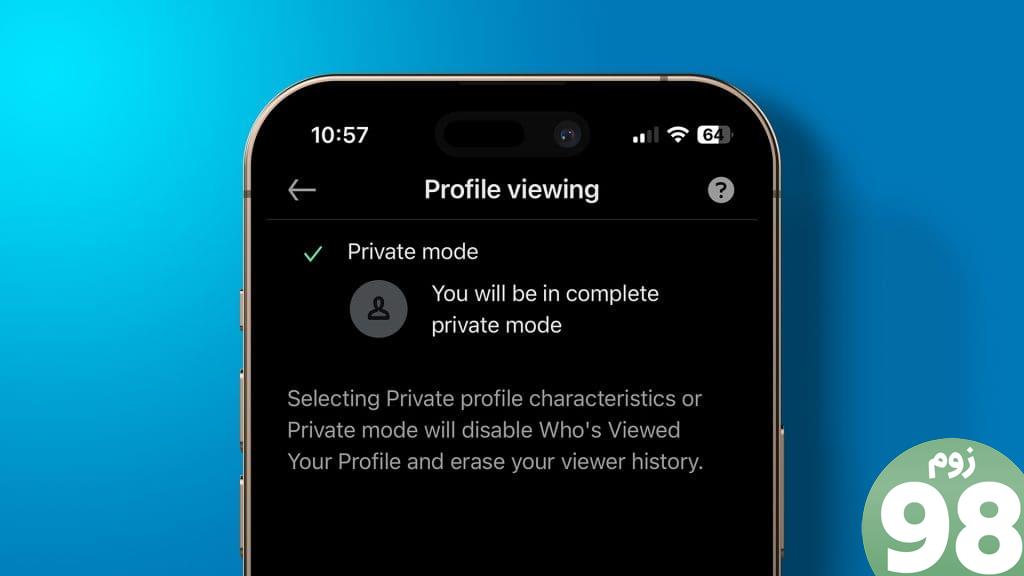
لینکدین دارای یک ویژگی آزاردهنده است که هنگام مشاهده نمایه شخص دیگر را مطلع می کند. همه ما آنجا بودهایم، و زیر نظر داشتن تحقیقات حرفهای شما یک مهارت ارزشمند است. اگر تا به حال بخواهید پروفایل های لینکدین را بدون اطلاع طرف مقابل ببینید، در جای درستی هستید.
بنابراین، بیایید یاد بگیریم که چگونه در حین گسترش شبکه حرفه ای خود ناشناس بمانیم.
روش 1: از حالت خصوصی در لینکدین استفاده کنید
LinkedIn به شما امکان میدهد انتخاب کنید که آیا میخواهید هویت خود را در حین مشاهده نمایه شخص دیگری به صورت بومی افشا کنید یا خیر. گزینه Private Mode در لینکدین به شما این امکان را می دهد که ناشناس بروید و بدون اطلاع دادن به پروفایل لینکدین نگاه کنید. هم در وب و هم در موبایل موجود است. در اینجا نحوه فعال کردن آن آمده است.
در وب
مرحله 1 : وب سایت LinkedIn را در مرورگر مورد نظر خود باز کنید.
مرحله 2 : روی عکس نمایه خود کلیک کنید.
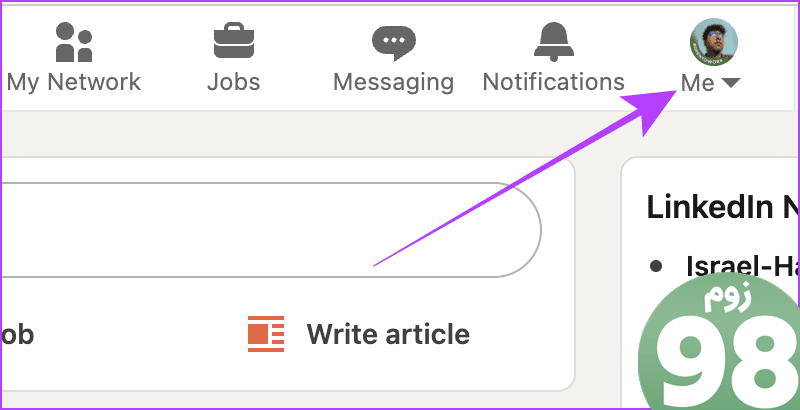
مرحله 3 : تنظیمات و حریم خصوصی را از منوی کشویی انتخاب کنید.
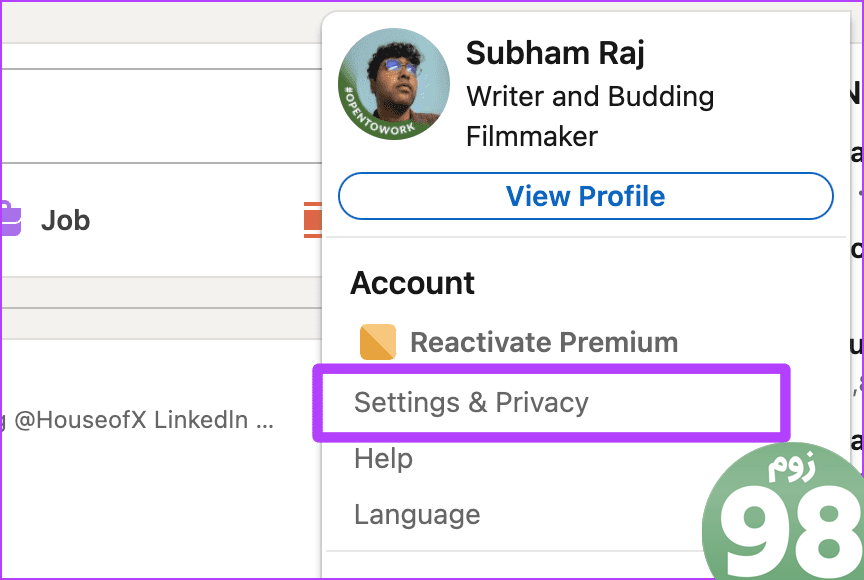
مرحله 4 : در صفحه تنظیمات، روی Visibility کلیک کنید.
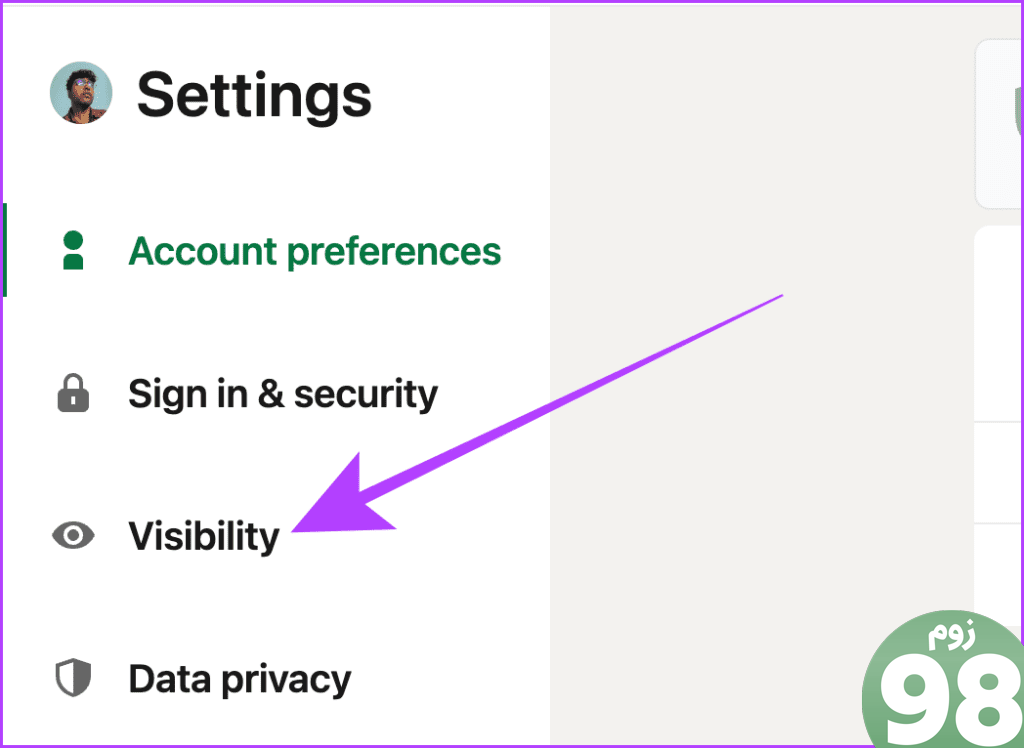
مرحله 5 : روی گزینههای مشاهده نمایه در بخش «Visibility of your profile & network» کلیک کنید.
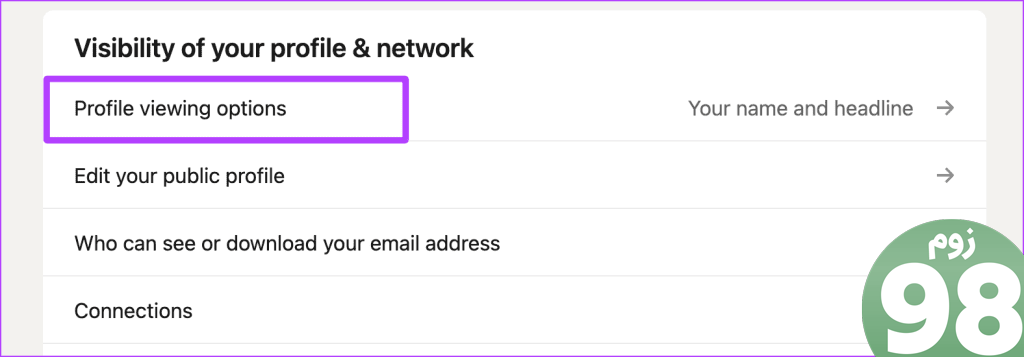
مرحله 6 : کلیک کنید و حالت خصوصی را از گزینه های موجود انتخاب کنید.
و بس. اکنون، میتوانید نمایه هر کسی را در لینکدین مشاهده کنید، و آنها نمیتوانند ببینند چه کسی آن را مشاهده کرده است.
Fun Fact : این تنظیم در دستگاههایی که به سیستم وارد شدهاید همگامسازی میشود، بنابراین چه در وب یا تلفن همراه خود این را فعال کنید، میتوانید نمایه هر کسی را در LinkedIn بهصورت ناشناس و بدون اطلاع به آنها مشاهده کنید.
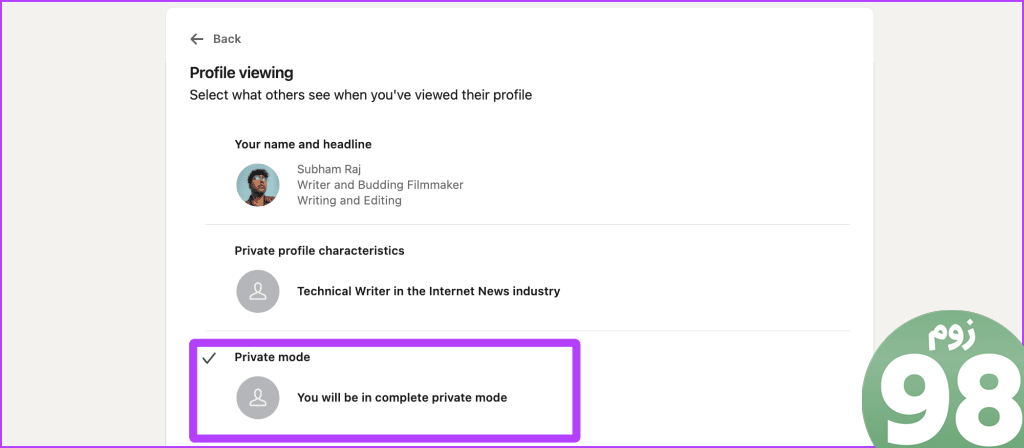
در موبایل
اگر از لینکدین در دستگاههای تلفن همراه خود استفاده میکنید و میخواهید بدون اینکه او بداند به لینکدین کسی نگاه کنید، مراحل زیر را باید انجام دهید:
مرحله 1 : برنامه LinkedIn را در تلفن همراه خود راه اندازی کنید.
مرحله 2 : روی عکس نمایه خود در بالا سمت چپ ضربه بزنید.
مرحله 3 : اکنون روی تنظیمات ضربه بزنید.
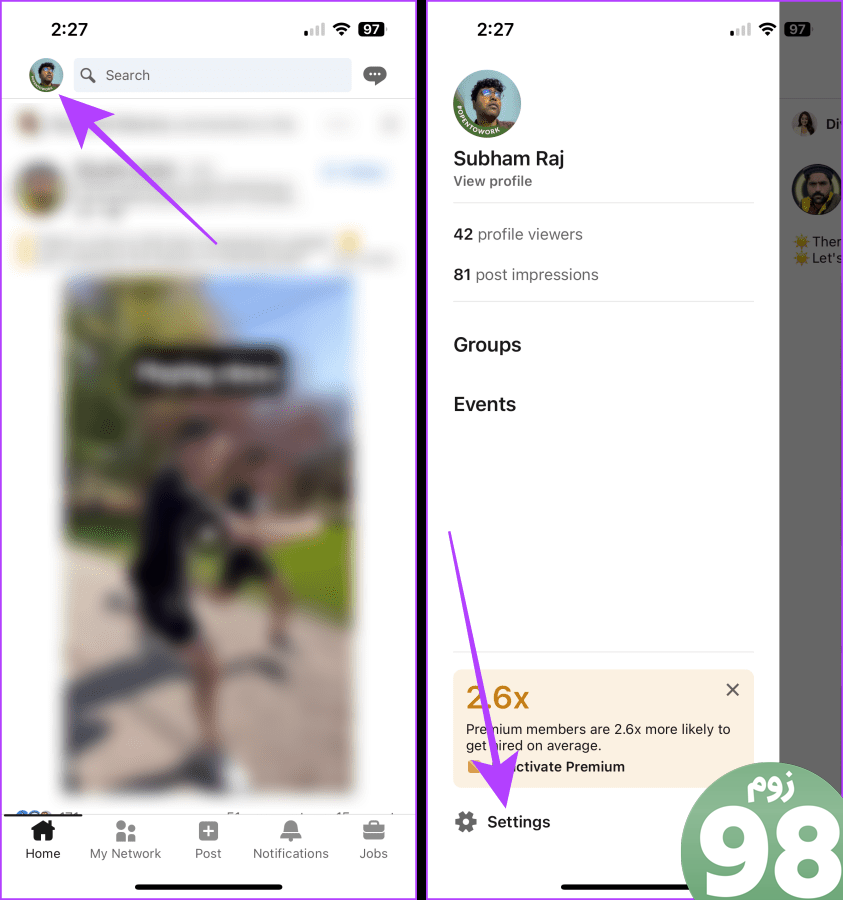
مرحله 4 : روی Visibility ضربه بزنید.
مرحله 5 : گزینه های مشاهده نمایه را انتخاب کنید.
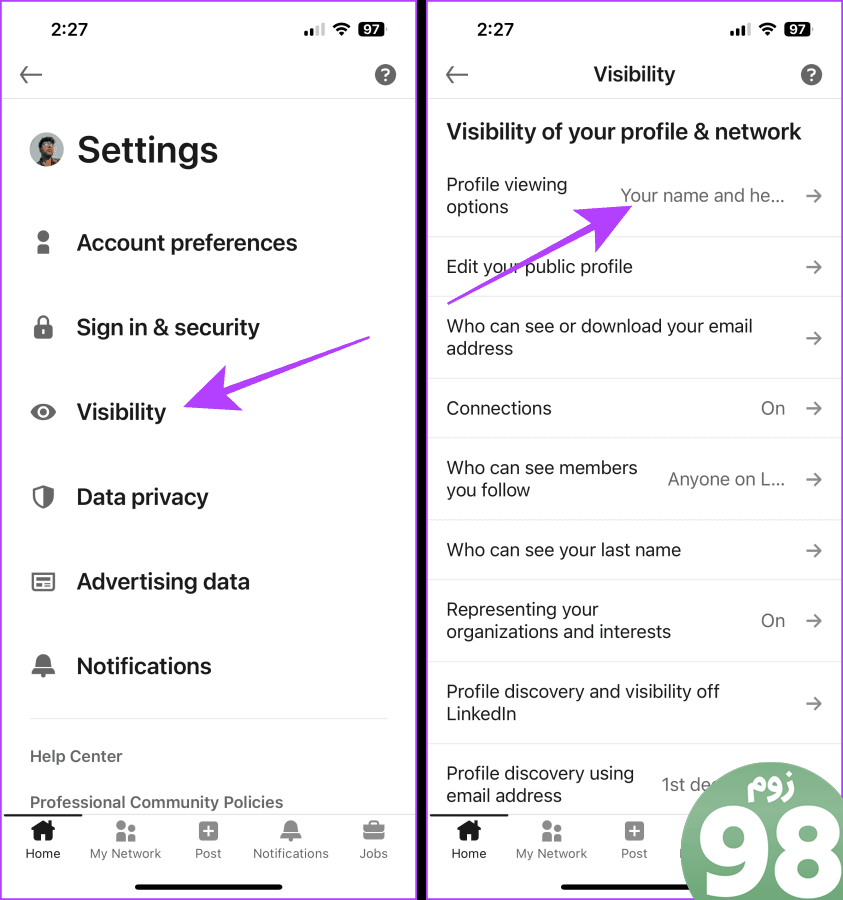
مرحله 6 : روی ضربه بزنید و گزینه Private mode را انتخاب کنید. و بس.
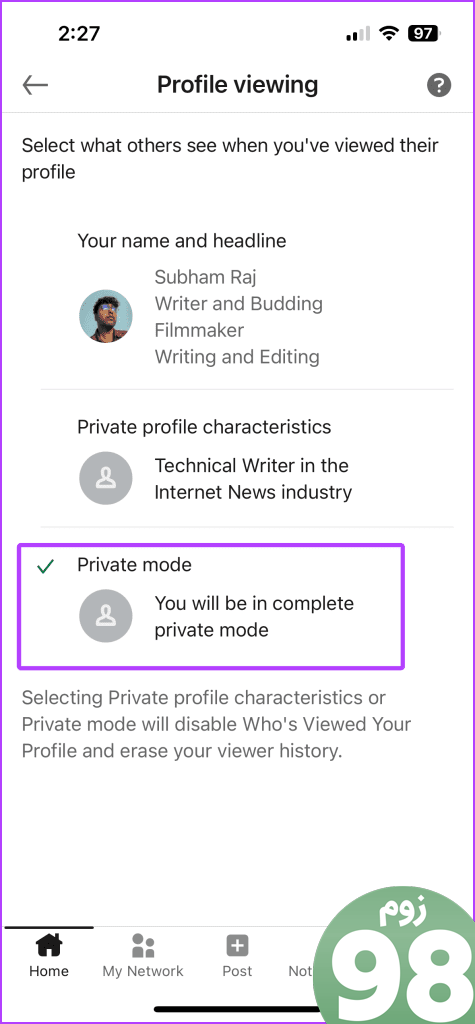
حتما بخوانید : چگونه یک نفر را در لینکدین بدون اینکه بداند مسدود کنیم
روش 2: به پروفایل های لینکدین به صورت خصوصی و بدون حساب نگاه کنید
در اینجا روش دیگری برای نگاه کردن به نمایه لینکدین افراد بدون اطلاع آنها وجود دارد. بیایید نگاهی به مراحل بیاندازیم.
مرحله 1 : هر مرورگری را در مک یا رایانه شخصی خود باز کنید.
مرحله 2 : اکنون، یک پنجره ناشناس جدید باز کنید.
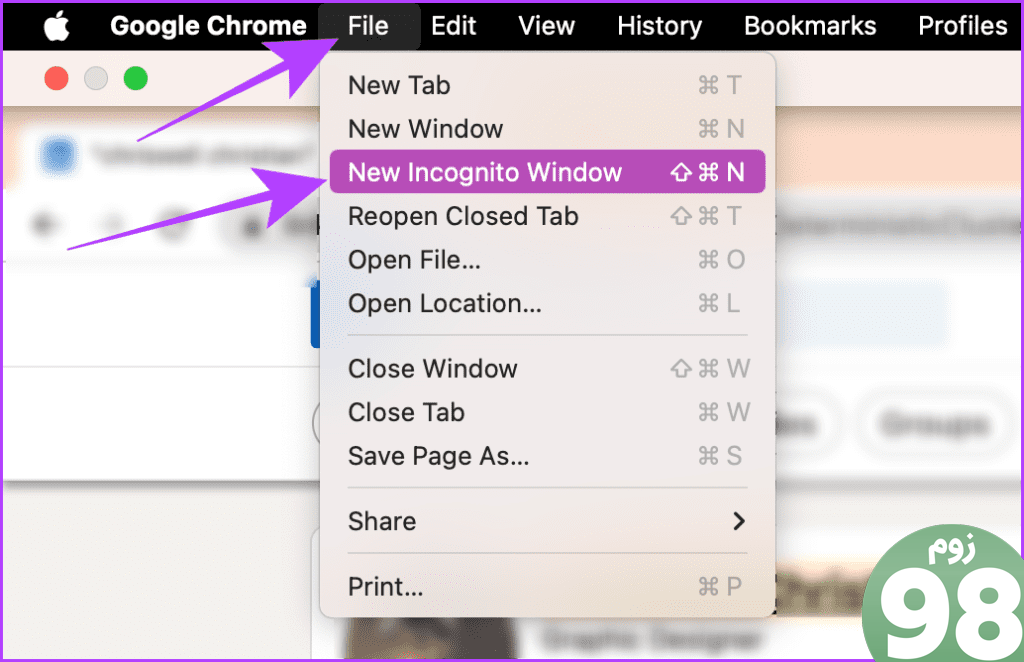
مرحله 3 : با استفاده از جستجوی Google، شخص را در پنجره حالت ناشناس جستجو کنید.
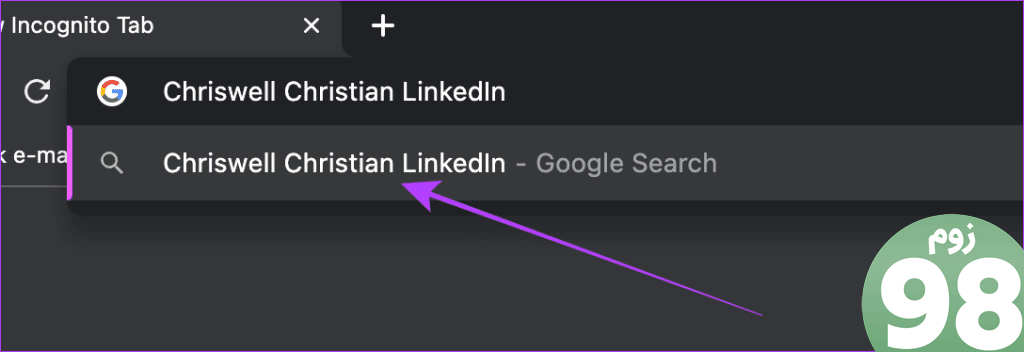
مرحله 4 : برای مشاهده نمایه بدون ورود به حساب LinkedIn خود، روی نتیجه مربوطه کلیک کنید.
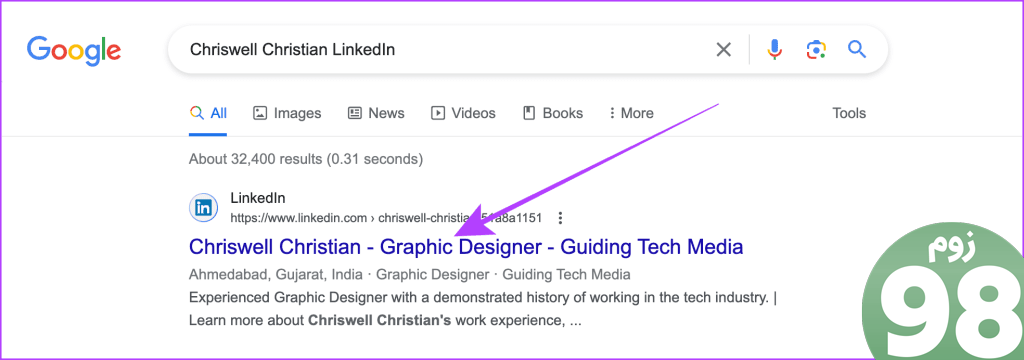
می بایست شبیه به این باشه. شما می توانید بدون وارد شدن به حساب کاربری لینکدین خود، اکثر جزئیات، مانند شرکت فعلی و تجربیات گذشته آنها را اسکرول کرده و مشاهده کنید.
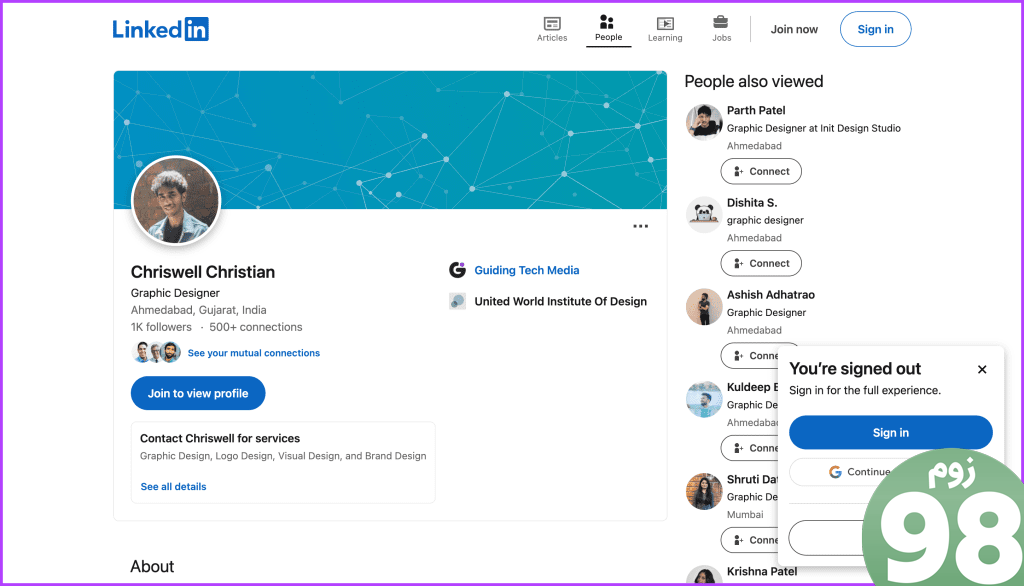
نکات دیگر برای خصوصی ماندن در لینکدین
در اینجا چند نکته دیگر برای خصوصی ماندن در هنگام استفاده از لینکدین آورده شده است.
1. حساب دیگری بسازید یا از حساب شخص دیگری استفاده کنید
گاهی اوقات، برخی از پروفایل ها نیاز به یک حساب دارند تا هنگام استفاده از LinkedIn قابل مشاهده باشند. در چنین مواقعی، می توانید یک حساب کاربری رایتر در لینکدین ایجاد کنید یا برای مشاهده چنین پروفایل هایی به یک دوست اکانت قرض دهید. فقط به وب سایت لینکدین بروید و روی «در لینکدین جدید؟» کلیک کنید؟ همین الان ملحق شوید، همین الان بپیوندید'.
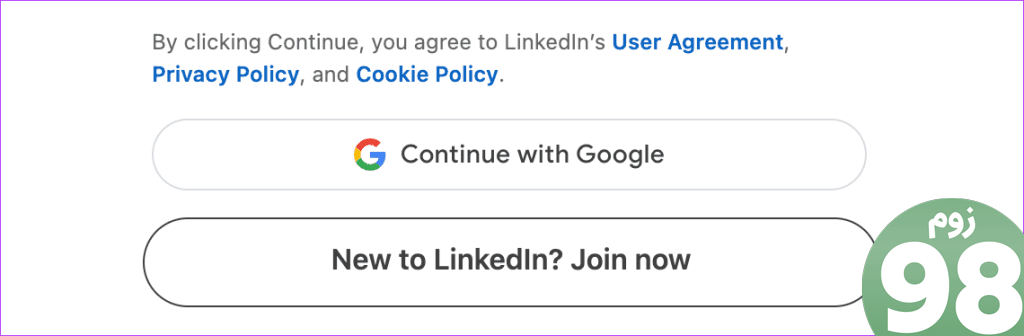
2. وضعیت فعال خود را تغییر دهید
لینکدین، به طور پیش فرض، وضعیت فعال شما (حباب سبز) را در نزدیکی تصویر نمایه شما نشان می دهد. بنابراین، اگر از نمایه شخصی در لینکدین بازدید کرده باشید، آنها می توانند وضعیت فعال شما را همراه با نام شما ببینند. در اینجا نحوه خاموش کردن وضعیت فعال آورده شده است.
مرحله 1 : وب سایت LinkedIn را در مرورگر مورد نظر خود باز کنید و روی عکس نمایه خود کلیک کنید.
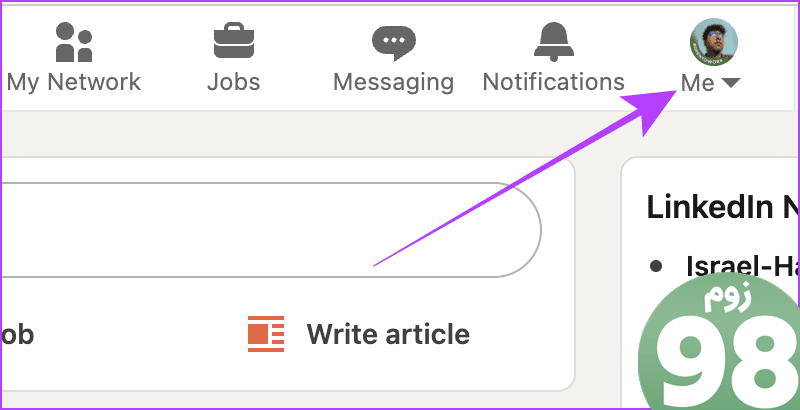
مرحله 2 : روی تنظیمات و حریم خصوصی کلیک کنید.
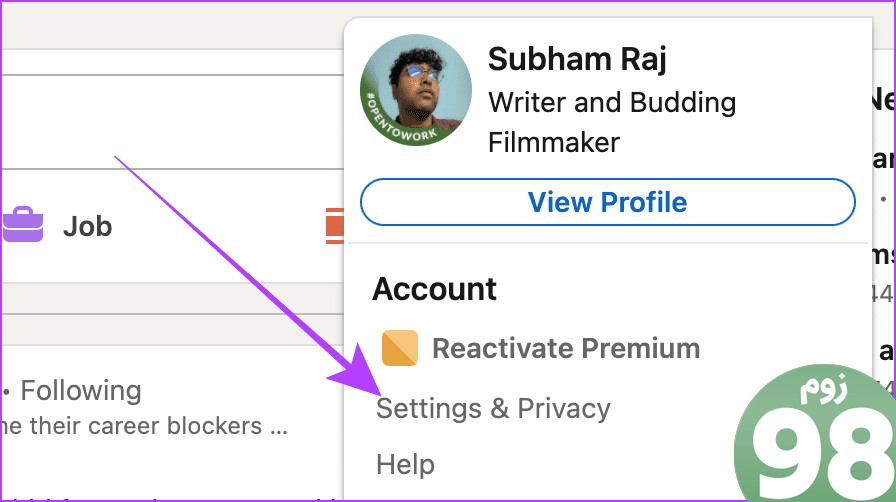
مرحله 3 : اکنون روی Visibility کلیک کنید.
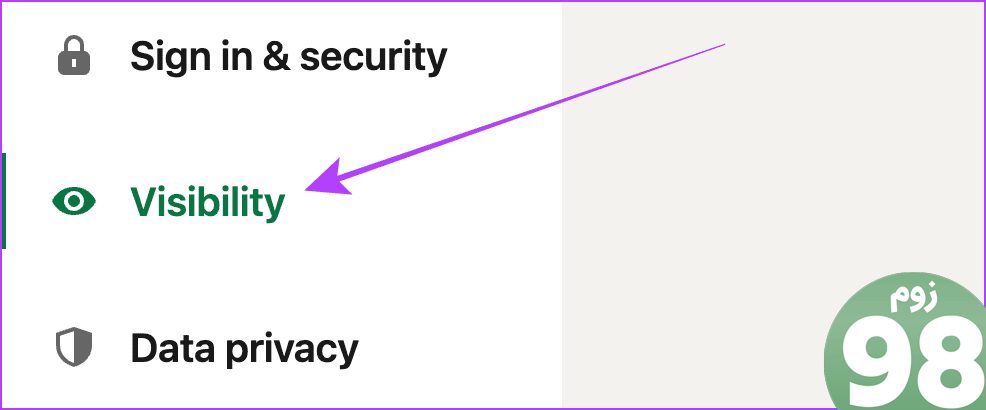
مرحله 4 : روی مدیریت وضعیت فعال در بخش «Visibility of your LinkedIn Activity» کلیک کنید.
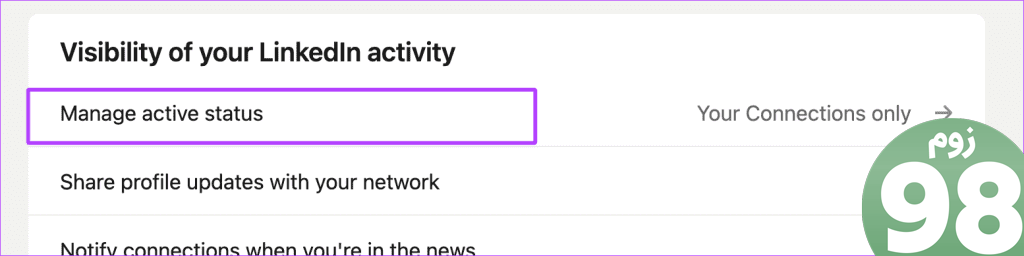
مرحله 5 : No one را انتخاب کنید.
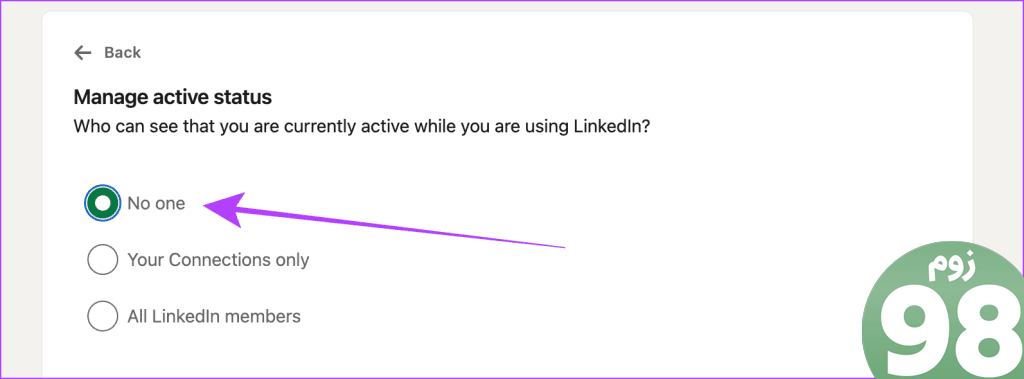
در لینکدین ناشناس بمانید
اگر میخواهید در LinkedIn به حالت ناشناس بروید، میتوانید از ویژگی داخلی LinkedIn Private Mode استفاده کنید. با این حال، اگر نمیخواهید از حساب خود استفاده کنید، میتوانید فردی را با استفاده از پنجره ناشناس در مرورگر خود جستجو کنید. هر دو روش سودمند هستند. در نظرات زیر به ما اطلاع دهید که کدام را بیشتر ترجیح می دهید.
امیدواریم از این مقاله 2 راه برای مشاهده پروفایل های لینکدین به صورت ناشناس یا بدون حساب مجله نود و هشت زوم نیز استفاده لازم را کرده باشید و در صورت تمایل آنرا با دوستان خود به اشتراک بگذارید و با امتیاز از قسمت پایین و درج نظرات باعث دلگرمی مجموعه مجله 98zoom باشید
لینک کوتاه مقاله : https://5ia.ir/VVNDvX
کوتاه کننده لینک
کد QR :

 t_98zoom@ به کانال تلگرام 98 زوم بپیوندید
t_98zoom@ به کانال تلگرام 98 زوم بپیوندید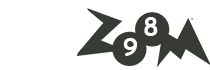
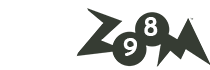






آخرین دیدگاهها